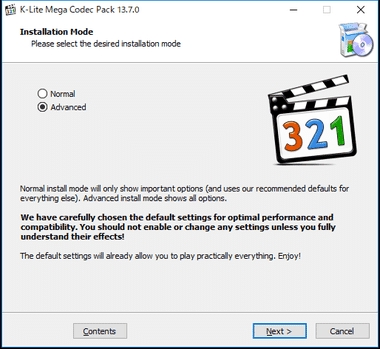Ma Windows 10, aia he mau piʻilima ʻelua no ka hoʻokō o nā hoʻonohonoho maʻamau o ka ʻōnaehana - ka palapala noi a me nā Panel Control. Hoʻopili ʻia kekahi o nā hoʻonohonoho i nā wahi ʻelua, kū hoʻokahi kekahi. Inā makemake ʻia, hiki ke hūnā ʻia kekahi mau mea hoʻonohonoho mai ka loulou.
Hōʻike kēia ʻākana manuahi pehea e hūnā ai i nā hoʻonohonoho Windows 10 hoʻokahi me ka hoʻohana ʻana i ka hoʻoponopono kanaka kulekele kūloko a i ka mea hoʻoponopono waihona, a hiki ke loaʻa i nā hihia kahi āu e makemake ai i ka hoʻololi ʻia ʻana e nā mea hoʻohana ʻē aʻe a i ʻole makemake ʻoe e waiho wale i kēlā mau hoʻonohonoho. i hoʻohana ʻia. Aia nā ala e ʻae ai iā ʻoe e hūnā i nā ʻōnaehana o ka hoʻokele, akā ʻoi aku ʻo ia ma luna o ke alakaʻi.
No ka hūnā i nā hoʻonohonoho, hiki iā ʻoe ke hoʻohana i ka hoʻoponopono o nā kulekele hui kaiaulu (wale nō ma nā kikowaena o Windows 10 Pro a i ʻole Corporate) a i ʻole ka hoʻoponopono hoʻoponopono (no kekahi edition o ka ʻōnaehana).
Hoʻopū ʻana i ka hoʻohana ʻana i ka hoʻohana ʻana i ka Lunahooponopono Polokalamu Kahu Pūnaewele
ʻO ka mea mua, e pili ana i kahi ala e hūnā i nā ʻōnaehana Windows 10 ʻaʻole pono i ka loiloi kumuhana hui kaiaulu (ʻaʻole i loaʻa i ka home home o ka ʻōnaehana).
- Eomi i ka Win + R gpedit.msc a kaomi ʻo Enter, e wehe ka luna o ke kulekele hui kūloko.
- E hele i ka "Computer Configur" - "Temaha Hoʻokele" - "Panel Panel".

- Pākuʻi pālua ma ka "Display Parameter Page" a hoʻonohonoho i ka waiwai i "Enased".
- I ka "Kike Parameter Halaman", komo i ka ʻaoʻao hema peʻe: a no laila kahi papa inoa o nā ʻāpana āu e makemake ai e hūnā mai ka pili, e hoʻohana i ka semicolon ma kahi hoʻokaʻawale (e hāʻawi ʻia kahi papa inoa hope aʻe). ʻO ke koho lua e hoʻopiha ai ma ka mahina eka - a he papa inoa o nā ʻāpana, i ka wā e hoʻohana ai, ka mea i hōʻike ʻia wale nō ke hōʻike ʻia, a e hūnā ʻia ke koena. I ke ʻano, i ka wā e komo ai huna: nā kala; nā ʻāpana; nā laka Mai nā koho nona iho, e hūnā ʻia ka hoʻonohonoho no nā kala, nā kumuhana, a me ka pale paʻa, a inā ʻoe e komo hōʻike; nā kala; nā ʻōpala; e hōʻike ʻia kēia mau hiʻohiʻona, e hūnā ʻia ke koena a pau.

- E hoʻopili i kāu hoʻonohonoho.
Ma hope koke o ia mea, hiki iā ʻoe ke wehe hou i nā ʻōnaehana Windows 10 a ʻike pono e loli nā loli.
Pehea e peʻe ai i nā koho i ka hoʻoponopono hoʻoponopono
Inā ʻaʻole loaʻa kāu gpedit.msc i kāu mana o ka Windows 10, hiki iā ʻoe ke hūnā i nā pākuhi me ka hoʻohana ʻana i ka mea hoʻoponopono hoʻoponopono:
- Eomi i ka Win + R kūmau a kaomi ke Enter.
- I ka ka hoʻoponopono kākau inoa, e hele i ka mahele
HKEY_LOCAL_MACHINE SOFTWARE Microsoft Windows Pūnaewele Kūwī Kūʻai Explorer
- Kaomi pololei ma ka ʻaoʻao ʻākau o ka hoʻoponopono hoʻoponopono inoa a hana i kahi helu string hou i kapa ʻia ʻo SettingsPageVisibility
- Kāua pālua i ka ʻae i hana ʻia a hoʻokomo i ka waiwai huna: list_of_parameter_which_need_to huna a i ʻole showonly: show_parameter_list (i kēia hihia, e hūnā ʻia nā mea i ʻōlelo ʻia). Ma waena o nā ʻāpana kikoʻī, e hoʻohana i ka semicolon.

- E pani i ka hoʻoponopono hoʻoponopono. Pono nā hoʻololi i ka ʻole me ka hoʻihoʻi ʻole i ka kamepiula (akā pono e hoʻihoʻi hou ʻia ka noi Hana).

Nā papa inoa koho Windows 10
ʻO ka papa inoa o nā koho i loaʻa no ka peʻe a hōʻike ʻana paha (paha like paha mai ke ʻano ka mana o ka Windows 10, akā e hoʻāʻo wau e hoʻokomo i nā mea nui):
- e pili ana - E pili ana i ka ʻōnaehana
- hoʻoikaika - Hana
- noiʻi - Nā noi a me nā hiʻohiʻona
- Pūnaewele - Polokalamu Pūnaewele
- Kākoʻo - Hoʻouka a me Ka Pono - Archive Service
- haku uila
- nā kala - ʻāpana pilikino - Nā kala
- kāmera - Pūnaewele Webcam
- connecteddevices - Nā ʻenehana - Bluetooth a me nā mea'ē aʻe
- ʻikepili - Pūnaewele a me ka Pūnaewele - Lilo ka ʻikepili
- lā manaʻo - ka manawa a me ka ʻōlelo - Ka lā a me ka manawa
- defaultapps - nā hana Default
- mea hoʻomohala - Update a me ka palekana - No nā mea hoʻomohala
- Mea Hana Kūpaha - Hoʻokomo i ka ʻikepili i ka polokalamu (ʻaʻole i ʻike ʻia ma nā mea āpau)
- Hōʻike - ʻōnaehana - ʻauhau
- leka uila - Nā leka uila - Pūnaewele a me nā Pūnaewele
- ʻimi ka loaʻamydevice - ʻimi no ka ʻaoʻao
- Nā pale laka - Personalization - Kapihi pale
- palapala ʻāina - Nā noiʻi - nā palapala palapala
- mousetouchpad - Nā ʻōkio - Mouse (touchpad).
- network-ethernet - kēia mea a me ka aʻe, e hoʻomaka me ka Pūnaewele - he mau ʻāpana kūʻokoʻa i ka ʻāpana "Pūnaewele a me Pūnaewele"
- kikowaena ʻole
- kikowaena-mobehotspot
- ʻōnaehana lawelawe ʻole
- kikowaena-vpn
- kikikaʻa pūnaewele
- wifi pūnaewele
- palapala hōʻike - Pūnaewele - Hoʻomaopopo a me nā Hana
- humarie ʻolelo -ʻo ia kēia ʻāpana a me nā mea ʻē aʻe e hoʻomaka me ka maʻalahifaccess - ʻokoʻa ʻokoʻa nā hiʻohiʻona ʻokoʻa o ka pauku Access
- pēnaha ʻoluʻolu
- mālikaʻala
- mālikaʻala paʻa
- kailahi ʻiliʻala-keyboard
- kaomi ʻūhū
- humarieemeu
- nā mea ʻē aʻe - ʻO ka ʻohana a me nā mea hoʻohana ʻē aʻe
- mana ʻaila - Pūnaewele - Ka mana a me ka hānau ʻana
- nā mea hoʻonohonoho - nā ʻenehana - Kūpono paʻi a me nā māka
- kahi hūnā i ka pilikino - ʻo ia a me nā ʻāpana e hoʻomaka ana me ka pilikino i kuleana no nā ʻōuli i ka ʻāpana "ʻona"
- pilikino-webcam
- pāʻālua-mikropon
- kūlia pilikino
- pihi ʻikepili-ʻōlelo
- pilikino-accountinfo
- hoʻopiliʻike pilikino
- pāʻālua-kalena
- pilikino-callhistory
- ʻO ka pilikino-leka uila
- huna-kaiāulu
- nā pāʻālua-radios
- hoʻonohonoho pūnaewele-background
- pilikino-pilikino
- pāʻālua-hoihoi
- hoʻihoʻi - Kau hou a me ka hoʻihoʻi - Kau hou
- regionlang reo - He manawa a me ka ʻōlelo - ʻ .lelo
- storagesense - ʻ --naehana - hoʻomanaʻo ʻana iā ia
- papa hana papaʻa - papa ʻ tabletlelo
- paʻahana - Personalization - Paʻina
- nā kumuhana - Nā manaʻo pilikino
- hūʻike - Nā hōʻano hou a me ka palekana - Hoʻolaha ka pilikia
- paʻi - nā ʻenehana - ʻaʻano
- usb - Pūnaewele - USB
- nā inoa huaʻōlelo - nā kikowaena - nā koho koho
- ʻoki - Nā kikowaena - Hoʻopili ʻana i kāu hoʻonohonoho
- kahua hana - Kaukuhi - komo i kāu moʻokāhana e hana ai
- windowsdefender - Hōʻano hou a me ka palekana - Ka palekana o Windows
- windowsinsider - Kau hou a me ka palekana - Windows Insider
- windowsupdate - Hōʻano hou a me ka palekana - Windows Update
- yourinfo - Nā Manaʻo - ʻO kou mau kikoʻī
Hoike ike
Hoʻohui i nā ala i hōʻike ʻia ma luna nei no ka hūnā ʻana i nā ʻāpana me ka hoʻohana ʻana i ka Windows 10 ponoʻī, aia kekahi mau kolamu pihak-i hiki ke hoʻokō i ka hana like, no ka laʻana, ka manuahi Hoʻokaʻawale ʻai Win10.

Akā, i koʻu manaʻo, ua maʻalahi nā mea like me ka hana maʻamau, me ka hoʻohana ʻana i ke koho showonly a kuhikuhi pono i nā kahi e hōʻike ʻia, e hūnā ana i nā mea'ē aʻe.